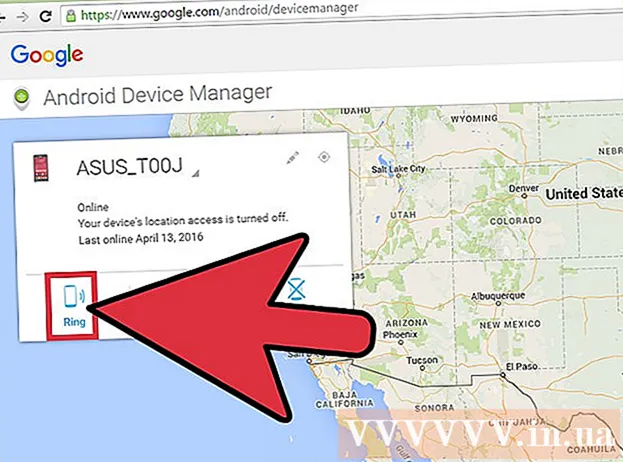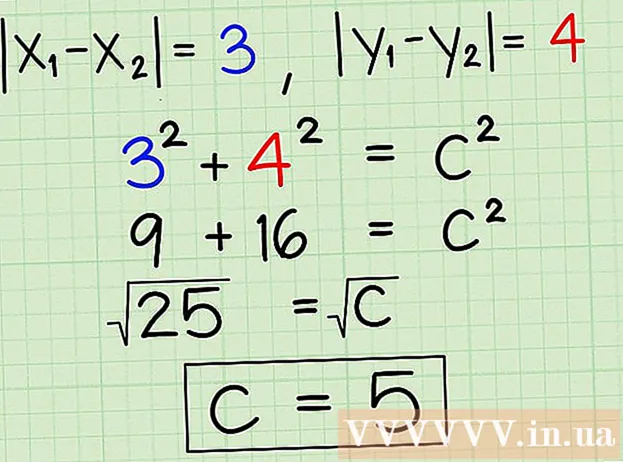Автор:
Carl Weaver
Жаратылган Күнү:
27 Февраль 2021
Жаңыртуу Күнү:
1 Июль 2024

Мазмун
- Кадамдар
- 3төн 1 -ыкма: Бир тактанын өлчөмүн кантип өзгөртүү керек
- Метод 2 3: Кантип бир нече артборддун өлчөмүн өзгөртүү керек
- 3 -метод 3: Сүрөттү туура келтирүү үчүн көркөм картаны кантип өзгөртүү керек
- Кеңештер
- Эскертүүлөр
Бул макалада Adobe Illustratorдо көркөм сүрөтүңүздүн өлчөмүн кантип өзгөртүү керектиги көрсөтүлөт.
Кадамдар
3төн 1 -ыкма: Бир тактанын өлчөмүн кантип өзгөртүү керек
 1 Долбооруңузду Illustratorдо ачыңыз. Бул үчүн, аны эки жолу чыкылдатыңыз. Иш тактаңыздын өлчөмүн өзгөртүү үчүн долбооруңузду Illustratorдо ачыңыз.
1 Долбооруңузду Illustratorдо ачыңыз. Бул үчүн, аны эки жолу чыкылдатыңыз. Иш тактаңыздын өлчөмүн өзгөртүү үчүн долбооруңузду Illustratorдо ачыңыз.  2 Керектүү тактаны табыңыз. Барактын оң жагындагы панелде сиз каалаган көркөм аталышын табыңыз.
2 Керектүү тактаны табыңыз. Барактын оң жагындагы панелде сиз каалаган көркөм аталышын табыңыз. - Эгерде бул панель активдүү болбосо, Терезе менюну ачыңыз (терезенин жогору жагында) жана андан Artboards тандаңыз.
 3 Artboard сүрөтчөсүн эки жолу чыкылдатыңыз. Бул иштөө тактасынын аталышынын оң жагындагы + (плюс) символу. Калкыма терезе ачылат.
3 Artboard сүрөтчөсүн эки жолу чыкылдатыңыз. Бул иштөө тактасынын аталышынын оң жагындагы + (плюс) символу. Калкыма терезе ачылат.  4 Иш тактасынын туурасын өзгөртүү. Бул үчүн "Туурасы" талаасындагы номерди алмаштырыңыз.
4 Иш тактасынын туурасын өзгөртүү. Бул үчүн "Туурасы" талаасындагы номерди алмаштырыңыз.  5 Иш тактасынын бийиктигин өзгөртүү. Бул үчүн "Бийиктик" талаасындагы номерди алмаштырыңыз.
5 Иш тактасынын бийиктигин өзгөртүү. Бул үчүн "Бийиктик" талаасындагы номерди алмаштырыңыз.  6 Click Макул. Бул баскыч терезенин ылдый жагында. Өзгөртүүлөр сакталат жана иштөө тактасынын өлчөмү өзгөртүлөт.
6 Click Макул. Бул баскыч терезенин ылдый жагында. Өзгөртүүлөр сакталат жана иштөө тактасынын өлчөмү өзгөртүлөт. - Сүрөттү тактага кайра жайгаштыруу үчүн, сүрөттү тандап, андан кийин пайда болгон чекиттүү сызыкты сүйрөңүз.
Метод 2 3: Кантип бир нече артборддун өлчөмүн өзгөртүү керек
 1 Долбооруңузду Illustratorдо ачыңыз. Бул үчүн, аны эки жолу чыкылдатыңыз. Иш тактаңыздын өлчөмүн өзгөртүү үчүн долбооруңузду Illustratorдо ачыңыз.
1 Долбооруңузду Illustratorдо ачыңыз. Бул үчүн, аны эки жолу чыкылдатыңыз. Иш тактаңыздын өлчөмүн өзгөртүү үчүн долбооруңузду Illustratorдо ачыңыз.  2 Керектүү такталарды тандаңыз. Барактын оң жагындагы Artboards панелинде сиз көркөм такталарыңыздын тизмесин таба аласыз; кармоо Ctrl (Windows) же . Буйрук (Mac) жана каалаган каалаган тактаны чыкылдатыңыз.
2 Керектүү такталарды тандаңыз. Барактын оң жагындагы Artboards панелинде сиз көркөм такталарыңыздын тизмесин таба аласыз; кармоо Ctrl (Windows) же . Буйрук (Mac) жана каалаган каалаган тактаны чыкылдатыңыз. - Эгерде бул панель активдүү болбосо, Терезе менюну ачыңыз (терезенин жогору жагында) жана андан Artboards тандаңыз.
 3 Click ⇧ Shift+О. Тандалган такталар тандалып, алардын өлчөмдөрү терезенин жогору жагында көрсөтүлөт.
3 Click ⇧ Shift+О. Тандалган такталар тандалып, алардын өлчөмдөрү терезенин жогору жагында көрсөтүлөт.  4 Иш такталарыңыздын өлчөмүн өзгөртүңүз. Беттин жогору жагындагы "W" (туурасы) же "H" (бийиктиги) кутучаларына керектүү өлчөмдөрдү киргизиңиз.
4 Иш такталарыңыздын өлчөмүн өзгөртүңүз. Беттин жогору жагындагы "W" (туурасы) же "H" (бийиктиги) кутучаларына керектүү өлчөмдөрдү киргизиңиз. - Сүрөттү тактага кайра жайгаштыруу үчүн, сүрөттү тандап, андан кийин пайда болгон чекиттүү сызыкты сүйрөңүз.
3 -метод 3: Сүрөттү туура келтирүү үчүн көркөм картаны кантип өзгөртүү керек
 1 Долбооруңузду Illustratorдо ачыңыз. Бул үчүн, аны эки жолу чыкылдатыңыз. Иш тактаңыздын өлчөмүн өзгөртүү үчүн долбооруңузду Illustratorдо ачыңыз.
1 Долбооруңузду Illustratorдо ачыңыз. Бул үчүн, аны эки жолу чыкылдатыңыз. Иш тактаңыздын өлчөмүн өзгөртүү үчүн долбооруңузду Illustratorдо ачыңыз.  2 Менюну ачыңыз Объект. Ал терезенин жогору жагында жайгашкан.
2 Менюну ачыңыз Объект. Ал терезенин жогору жагында жайгашкан.  3 Тандаңыз Artboards. Бул менюнун ылдый жагында. Жаңы меню ачылат.
3 Тандаңыз Artboards. Бул менюнун ылдый жагында. Жаңы меню ачылат.  4 Click Иллюстрациянын чек арасына туура келет. Бул параметр жаңы менюда. Чыгарма тактасынын өлчөмү сүрөттө дал келүү үчүн өзгөртүлөт.
4 Click Иллюстрациянын чек арасына туура келет. Бул параметр жаңы менюда. Чыгарма тактасынын өлчөмү сүрөттө дал келүү үчүн өзгөртүлөт. - Эгерде долбоордо бир нече такталар камтылса, анда ар бир аймактын өлчөмү өзгөртүлөт.
Кеңештер
- Өнөр тактасын кенеп менен чаташтырбаңыз, аны иш мейкиндиги деп да аташат. Кенепте бардык көркөм такталар камтылган.
Эскертүүлөр
- Иш тактасынын өлчөмүнөн айырмаланып, Illustratorдо холсттун өлчөмү 227 x 227 дюйм (577 х 577 см). Кенептин өлчөмүн өзгөртүү мүмкүн эмес.